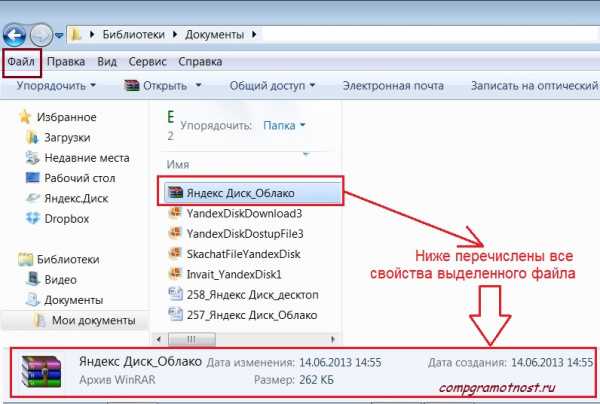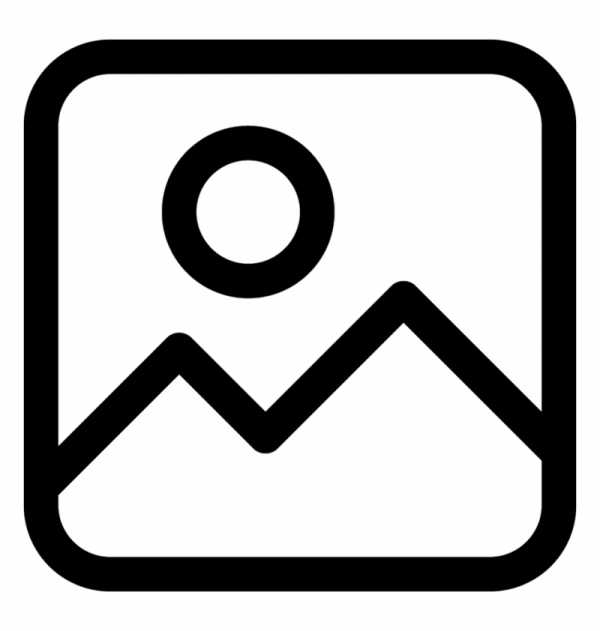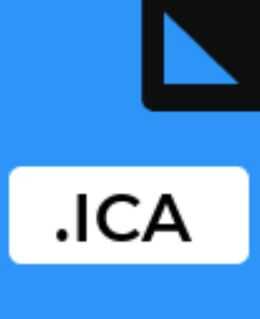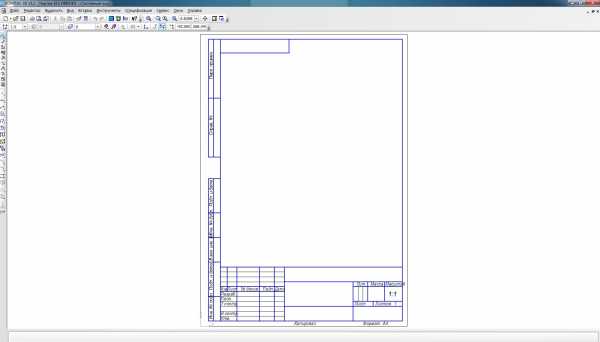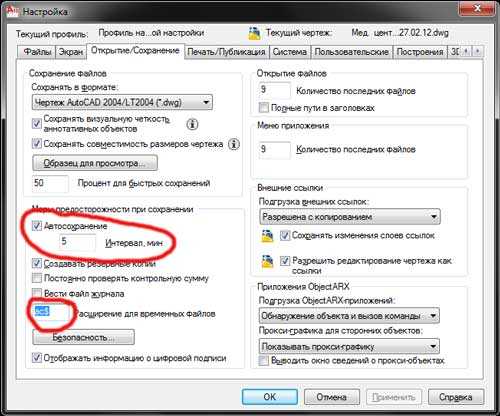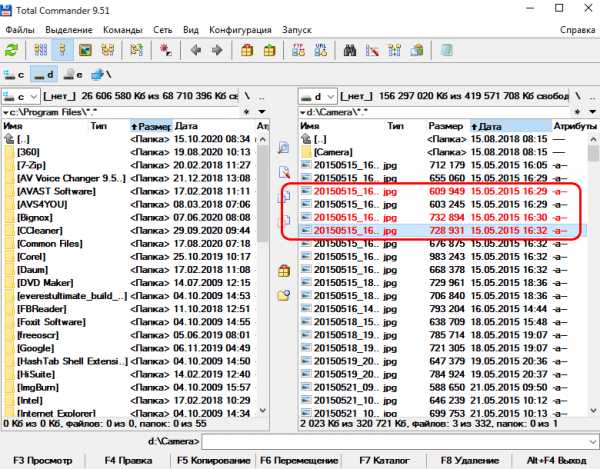Как устанавливать длл файлы
Как установить DLL файлы на Windows 7,8,10 вручную
Файл DLL – компонент динамически подключаемой библиотеки, чьи элементы используют практически все программы. Библиотека DLL файлов расположена в корневой папке системы. Компоненты должны быть все в наличии, иметь цифровую подпись, правильно работать и быть актуальными по версии. Если одно из требований не соблюдено, при запуске программы пользователь получит информационное уведомление: ошибка DLL. Неисправность свидетельствует о том, что отсутствует DLL файл, поврежден или устарел.
Как установить DLL файл
Чтобы программы, приложения и игры снова начали работать, необходимо установить вручную недостающие компоненты библиотеки. Просто поместить файл в папку недостаточно ─ нужно знать как их зарегистрировать.
Помещение и регистрация файлов библиотеки
Перед тем как установить DLL файл на Windows 7,8,10, их нужно скачать, причем точно под разрядность системы.
Давайте определим, какая разрядность у Вашей системы (если вы точно знаете, может пропустить этот шаг)
Шаг 1. Кликаем правой кнопкой мыши по "Мой компьютер" и выбираем "Свойства"
Шаг 2. В открывшемся окне, мы может прочитать свойства компьютера, версию операционной системы и её разрядность 32 (х86) или 64 бит. В нашем случаи стоит 64-разрядная операционная система Windows 10.
·
Шаг 3. После скачивания файлов их нужно поместить в корневую папку, зарегистрировать
для х32 (х86) систем компонент необходимо заменить или поместить в папку C:\Windows\System32;
для х64 необходимо выполнить замену или переместить в папку C:\Windows\ SysWOW64;
Шаг 4. Файл нужно зарегистрировать в системе.
Сделать это можно, открыв командную строку комбинацией «Win» + «R», или нажать «Пуск» и «Выполнить»;
в открывшемся окне ввести через пробел следующее: regsvr32 имя файла.dll – где, «regsvr32» ─ команда для регистрации, а «имя файла.dll» – полное имя вставленного компонента;
или же можно прописать расположение файла вручную - regsvr32.exe + путь к файлу
Шаг 5. Нажмите "ОК", и перезагрузите компьютер, и новые параметры вступят в силу.
Сразу хочется отметить, что при регистрации возможны появления ошибок. Например: "Не удалось загрузить модуль". Обычно они возникают по 3 причинам
- Не правильно прописан путь к файлу, или файл не был перемещен в каталог System32 или SysWOW64
- Не все файлы DLL вообще нуждаются в регистрации, иногда достаточно просто скопировать их в каталок System32 или SysWOW64 или поместить в корень проблемной игры или программы
- Файлы уже были зарегистрированы ранее
Второй способ регистрации
Шаг 1. Зарегистрировать файл можно с помощью командой строки, которую нужно запустить от имени администратора.
Шаг 2. Пишем команду regsvr32.exe + путь к файлу и жмём "Enter"
Шаг 3. Появится сообщение что "Всё прошло удачно", и просто перезагружаем компьютер
Вот и всё, файл зарегистрирован, можете пробовать запускать вашу игру или программу
А вот, некоторые советы, которые могут вам пригодиться.
- Помещайте элементы только в указанную папку (возможно, она будет скрыта по умолчанию). Вам нужно убрать галочку «Не показывать скрытые папки» в настройках отображения.
- Если при замене файла требуется разрешение администратора – подтвердите действие.
- Выбирайте только актуальные файлы на момент загрузки и сохраните их себе в компьютер отдельно. Вам они могут еще пригодиться. В случае если проблема образуется вновь, вы быстро восстановите работоспособность системы.
Как установить DLL-файлы на компьютер?
При отсутствии необходимых компонентов DLL многие программы могут не запускаться, ссылаясь на отсутствие конкретных элементов с подгружаемыми ресурсами. Для решения этой проблемы необходимо добавить нужную dll-библиотеку в системную директорию.
Но как правильно установить dll-файлы на Winodws? В какую папку их поместить в зависимости от версии ОС и ее разрядности? Об этом и пойдет речь ниже.
Предлагаем вам познакомиться с простой инструкцией, где вы узнаете всю информацию о том, как установить и зарегистрировать файлы dll.
Шаг 1. Как установить dll-файл?
Для исправной работы программ при запуске exe-файла необходимо скачать и вручную установить отсутствующий компонент. Загрузить dll-библиотеку на свой ПК можно из любых открытых источников.
Перед установкой в корневую папку системы необходимо убедиться в том, что компоненты dll-файла имеют актуальную версию, цифровую подпись и соответствуют разрядности системы.
В противном случае даже после установки библиотеки и запуске программы снова появится ошибка.
Как это сделать?
- Узнать разрядность ОС через правую кнопку мыши на «Мой компьютер».
- Выберите «Свойства» и в появившемся окне прочтите информацию о системе (х32/х86 или х64)
Куда кидать dll файлы для Windows 7/8/10 в зависимости от разрядности системы?
- Для 32-битных систем – в директорию C:/Windows/System 32
- Для 64-битных систем – в директорию C:/Windows/SysWOW64
При копировании или перемещении файла с компонентами библиотеки в системную директорию может высветиться сообщения о замене файлов, которое необходимо подтвердить.
Шаг 2. Как зарегистрировать файлы dll?
Для того, чтобы новые добавленные библиотеки распознавались системой и использовались при загрузке других программ – необходимо выполнить их регистрацию в Windows.
Как это сделать? Существует два варианта:
Вариант №1. С помощью командной строки. Нажмите комбинацию клавиш «Win» + «R» или «Пуск-Выполнить». В строчке окна введите regsvr32 «имя скаченного файла» (в формате *.dll).
Также через эту команду можно для регистрации прописать путь вручную по типу regsvr32 C:/Windows/SysWOW64 и нажать «ОК».
Вариант №2. С помощью командной строки от имени администратора. Нажмите комбинацию на клавиатуре «Win» + «X» и выберите «Командная строка (Администратор)». В ней необходимо прописать команду regsvr32.exe + «Путь к установленной dll-библиотеки» и нажать кнопку «Enter».
После выполнения этих действий появится сообщение об успешной установке и регистрации файла. Необходимо перезагрузить ПК и запустить повторно программу, которая ссылалась на отсутствие dll-библиотек.
Как установить DLL файл на Windows и зарегистрировать?
Уже много было статей на тему ошибок, связанных с библиотеками DLL. Ошибки эти все исправляются единственным способом – установкой этого самого dll-файла на компьютер. В данной статье я напишу, как это сделать.
Скачивание и установка DLL-файлов
При появлении какой-то ошибки обычно указывается название DLL-файла, которого не хватает. Вам нужно ввести название этого файла в поисковике и скачать. Например, нам нужно скачать файл d3dx9_27.dll. Мы вводим это название в Яндексе или Google и скачиваем с какого-нибудь сайта. Наиболее безопасный и популярный сайт, с которого я сам скачиваю DLL-файлы – DLL-FILES.com. Там есть поле, в которое можно ввести название файла.
Теперь нужно разобраться, куда кидать этот файл dll. В разных системах местоположение этих файлов разное, поэтому я начну с ранних ОС:
- Windows 95/98 – помещаем файл в папку C:\Windows\System;
- Windows NT или 2000 – помещаем файл в папку C:\WINNT\System32;
- Windows XP, 7, 8, 10 – помещаем файл в папку (для 32-х битных систем в C:\Windows\System32, а для 64-х битных в C:\Windows\SysWOW64).
Это интересно: Что делать, если отсутствует msvcr110 dll?
Иногда при попытке поместить файл в нужную папку может появится сообщение, что файл там уже есть. Тогда почему появляется ошибка? Возможно, что файл поврежден, либо это какой-то вирус, поэтому вы можете заменить его новым файлом.
Как только вы перекинули все отсутствующие библиотеки необходимо перезагрузить компьютер, чтобы изменения вступили в силу, а потом запустить те приложения, которые не работали.
А что делать, если вы закинули все нужные файлы в папку, но программа или игра по-прежнему не запускается? Тогда можно попробовать зарегистрировать библиотеку в системе, сейчас покажу, как это сделать.
Как зарегистрировать DLL в Windows
Это интересно: Отсутствует xlive.dll, где его скачать?
Регистрация библиотек DLL в Windows происходит очень просто и быстро. Вы можете это сделать, если у вас стоит Windows 7, 8 или 10. Еще хочу отметить, что у вас должны быть права администратора. В данном пункте я покажу 3 способа регистрации динамических библиотек.
Первый способ
Он самый популярный и используемый пользователями.
Открываем окно «Выполнить», с помощью клавиш Win+R и вводим туда команду regsvr32.exe название_файла.
Другими словами, команда может выглядеть так (покажу на примере файла d3dx9_27.dll):
regsvr32.exe d3dx9_27.dll
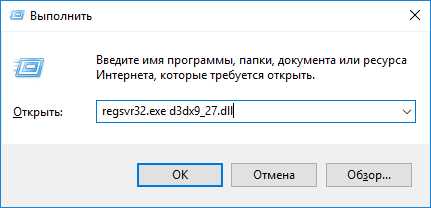
Если способ не сработал, то нужно указать полный путь к этому файлу, то есть путь до папки, куда вы поместили DLL. Например, это может выглядеть так:
regsvr32.exe C:/Windows/system32/d3dx9_27.dll
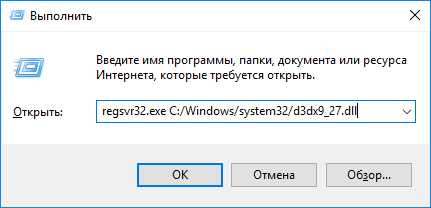
При удачной регистрации вы должны увидеть положительный ответ, либо сообщение об ошибке, что модуль загружен… Но об это я скажу чуть позже.
Это интересно: 3 способа устранения ошибки binkw32 dll
Второй способ
Тут мы воспользуемся командной строкой, но открыть ее нужно от имени администратора, надеюсь вы знаете, как это сделать.
Далее, нужно ввести похожую команду:
regsvr32.exe путь_к_файлу_dll
То есть мы выполняем все тоже самое, только в командной строке.
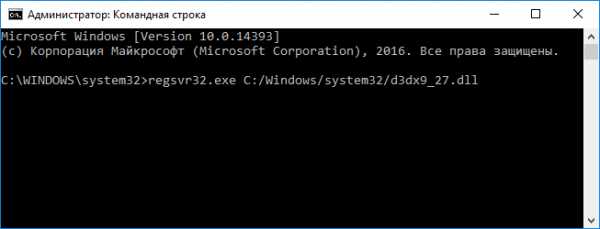
Должно снова появиться сообщение, что библиотека зарегистрирована, либо ошибка.
Это интересно: RunDLL возникла ошибка при запуске. Указанный модуль не найден. Как исправить?
Третий способ
Метод редко кем используемый, но тоже рабочий. Берете свой dll-файл и нажимаете на нем правой кнопкой мыши, в появившемся контекстном меню выбираете пункт «Открыть с помощью» и идете в папку Windows/System32, и ищете там программу regsvr32.exe, через которую и будем открывать библиотеку.
Ошибка при регистрации DLL-файлов
Это интересно: Как исправить ошибку unarc.dll?
Когда вы пытаетесь зарегистрировать DLL, причем, не важно каким способом, то вы можете получить ошибку, что модуль такого-то DLL несовместим с версией Windows, либо загружен. Что делать?
Такие ошибки могут возникать по следующим причинам:
- Библиотеку не нужно регистрировать, потому что она не поддерживает эту функцию, либо она уже зарегистрирована в системе;
- Скачанный вами файл битый, либо совершенно не относящийся к библиотекам.
Это интересно: XINPUT1 3 dll что это за ошибка и как ее решить?
Как решить проблему?
- Опытные пользователи могут использовать regasm.exe;
- Попробуйте в интернете скачать этот же файл, только из другого источника. Либо посмотрите, что это за файл и воспользуйтесь специальными установщиками DLL-файлов. Некоторые библиотеки поставляются с каким-либо программным обеспечением, например, DirectX.
- При скачивании какого-то приложения антивирус мог удалить в процессе установки важные DLL-библиотеки, которые были в установщике, поэтому нужно скачать игру с другого источника, либо временно отключить антивирус, и переустановить приложение.
Это интересно: PHYSXLOADER.DLL скачать + Решение проблемы с приложениями
На этом я закончу описывать установку DLL-библиотек и впредь постараюсь как можно реже к этой теме возвращаться. Если все же возникли какие-то вопросы, то я постараюсь на них ответить в комментариях.
Как устанавливать DLL файлы
Часто можно столкнуться с ситуацией, когда программа или игра требует установки различных дополнительных DLL файлов. Эту проблему можно решить довольно легко, для этого не понадобятся особые знания или навыки.
Варианты установки
Установить библиотеку в систему можно различными способами. Есть специальные программы для выполнения данной операции, а также можно сделать это вручную. Проще говоря, в этой статье будет дан ответ на вопрос — «Куда кидать dll файлы?» после их скачивания. Рассмотрим каждый вариант по отдельности.
Способ 1: DLL Suite
DLL Suite — это программа, которая может сама отыскать нужный вам файл в интернете и установить его в систему.
Скачать DLL Suite бесплатно
Для этого потребуется выполнить следующие действия:
- Выбрать в меню программы пункт «Загрузить DLL».
- Ввести в строку поиска имя нужного файла и нажать на кнопку «Поиск».
- В результатах поиска выбрать подходящий вариант.
- В следующем окне выбрать желаемую версию DLL.
- Нажать на кнопку «Загрузить».
- Указать место для сохранения и нажать кнопку «OK».
В описании файла программа покажет вам путь, по которому обычно сохраняется данная библиотека.
Все, в случае успешной загрузки, программа обозначит загруженный файл зеленой отметкой.
Способ 2: DLL-Files.com Client
DLL-Files.com Client во многом похожа на рассмотренную выше программу, но имеет некоторые отличия.
Скачать DLL-Files.com Client
Для установки библиотеки здесь нужно произвести следующие действия:
- Ввести имя искомого файла.
- Нажать на кнопку «Выполните поиск DLL файла».
- Нажать на имя найденной библиотеки в результатах поиска.
- В открывшемся новом окне нажать на кнопку «Установить».
Все, ваша DLL библиотека скопирована в систему.
У программы имеется дополнительный продвинутый вид – это режим, в котором вы сможете выбрать различные версии DLL для установки. Если игра или программа требует конкретную версию файла, то можно найти её, включив этот вид в DLL-Files.com Client.
В случае, если нужно скопировать файл не в папку по умолчанию, вы нажимаете на кнопку «Выберите версию» и попадаете в окно параметров установки для продвинутого пользователя. Здесь вы производите следующие действия:
- Задаете путь, по которому будет выполнена установка.
- Нажимаете на кнопку «Установить сейчас».
Программа скопирует файл в указанную папку.
Способ 3: Средства системы
Можно установить библиотеку вручную. Для этого нужно будет скачать сам файл DLL и впоследствии просто скопировать или переместить его в папку по адресу:
C:\Windows\System32
В завершении надо сказать, что в большинстве случаев DLL файлы устанавливаются по пути:
C:\Windows\System32
Но если вы имеете дело с операционными системами Windows 95/98/Me, то путь для установки будет таким:
C:\Windows\System
В случае Windows NT/2000:
C:\WINNT\System32
64-разрядные системы могут потребовать свой путь для установки:
C:\Windows\SysWOW64
Читайте также: Регистрируем файл DLL в ОС Windows
Мы рады, что смогли помочь Вам в решении проблемы.Опишите, что у вас не получилось. Наши специалисты постараются ответить максимально быстро.
Помогла ли вам эта статья?
ДА НЕТКак установить длл файл 64 бит, куда ставить DLL?
Помещение и регистрация файлов библиотеки
Перед тем как установить DLL файл на Windows 7,8,10, их нужно скачать, причем точно под разрядность системы.
Давайте определим, какая разрядность у Вашей системы (если вы точно знаете, может пропустить этот шаг)
Шаг 1. Кликаем правой кнопкой мыши по «Мой компьютер» и выбираем «Свойства»
Шаг 2. В открывшемся окне, мы может прочитать свойства компьютера, версию операционной системы и её разрядность 32 (х86) или 64 бит. В нашем случаи стоит 64-разрядная операционная система Windows 10.
·
Шаг 3. После скачивания файлов их нужно поместить в корневую папку, зарегистрировать
для х32 (х86) систем компонент необходимо заменить или поместить в папку C:\Windows\System32;
для х64 необходимо выполнить замену или переместить в папку C:\Windows\ SysWOW64;
Шаг 4. Файл нужно зарегистрировать в системе.
Сделать это можно, открыв командную строку комбинацией «Win» + «R», или нажать «Пуск» и «Выполнить»;
в открывшемся окне ввести через пробел следующее: regsvr32 имя файла.dll – где, «regsvr32» ─ команда для регистрации, а «имя файла.dll» – полное имя вставленного компонента;
или же можно прописать расположение файла вручную — regsvr32.exe + путь к файлу
Шаг 5. Нажмите «ОК», и перезагрузите компьютер, и новые параметры вступят в силу.
Сразу хочется отметить, что при регистрации возможны появления ошибок. Например: «Не удалось загрузить модуль». Обычно они возникают по 3 причинам
- Не правильно прописан путь к файлу, или файл не был перемещен в каталог System32 или SysWOW64
- Не все файлы DLL вообще нуждаются в регистрации, иногда достаточно просто скопировать их в каталок System32 или SysWOW64 или поместить в корень проблемной игры или программы
- Файлы уже были зарегистрированы ранее
Второй способ регистрации
Шаг 1. Зарегистрировать файл можно с помощью командой строки, которую нужно запустить от имени администратора.
Шаг 2. Пишем команду regsvr32.exe + путь к файлу и жмём «Enter»
Шаг 3. Появится сообщение что «Всё прошло удачно», и просто перезагружаем компьютер
Вот и всё, файл зарегистрирован, можете пробовать запускать вашу игру или программу
А вот, некоторые советы, которые могут вам пригодиться.
- Помещайте элементы только в указанную папку (возможно, она будет скрыта по умолчанию). Вам нужно убрать галочку «Не показывать скрытые папки» в настройках отображения.
- Если при замене файла требуется разрешение администратора – подтвердите действие.
- Выбирайте только актуальные файлы на момент загрузки и сохраните их себе в компьютер отдельно. Вам они могут еще пригодиться. В случае если проблема образуется вновь, вы быстро восстановите работоспособность системы.
Часто можно столкнуться с ситуацией, когда программа или игра требует установки различных дополнительных DLL файлов. Эту проблему можно решить довольно легко, для этого не понадобятся особые знания или навыки.
Варианты установки
Установить библиотеку в систему можно различными способами. Есть специальные программы для выполнения данной операции, а также можно сделать это вручную. Проще говоря, в этой статье будет дан ответ на вопрос — «Куда кидать dll файлы?» после их скачивания. Рассмотрим каждый вариант по отдельности.
Способ 1: DLL Suite
DLL Suite — это программа, которая может сама отыскать нужный вам файл в интернете и установить его в систему.
Для этого потребуется выполнить следующие действия:
- Выбрать в меню программы пункт «Загрузить DLL».
- Ввести в строку поиска имя нужного файла и нажать на кнопку «Поиск».
- В результатах поиска выбрать подходящий вариант.
- В следующем окне выбрать желаемую версию DLL.
- Нажать на кнопку «Загрузить».
- Указать место для сохранения и нажать кнопку «OK».
В описании файла программа покажет вам путь, по которому обычно сохраняется данная библиотека.
Все, в случае успешной загрузки, программа обозначит загруженный файл зеленой отметкой.
Способ 2: DLL-Files.com Client
DLL-Files.com Client во многом похожа на рассмотренную выше программу, но имеет некоторые отличия.
Для установки библиотеки здесь нужно произвести следующие действия:
- Ввести имя искомого файла.
- Нажать на кнопку «Выполните поиск DLL файла».
- Нажать на имя найденной библиотеки в результатах поиска.
- В открывшемся новом окне нажать на кнопку «Установить».
Все, ваша DLL библиотека скопирована в систему.
У программы имеется дополнительный продвинутый вид – это режим, в котором вы сможете выбрать различные версии DLL для установки. Если игра или программа требует конкретную версию файла, то можно найти её, включив этот вид в DLL-Files.com Client.
В случае, если нужно скопировать файл не в папку по умолчанию, вы нажимаете на кнопку «Выберите версию» и попадаете в окно параметров установки для продвинутого пользователя. Здесь вы производите следующие действия:
- Задаете путь, по которому будет выполнена установка.
- Нажимаете на кнопку «Установить сейчас».
Программа скопирует файл в указанную папку.
Способ 3: Средства системы
Можно установить библиотеку вручную. Для этого нужно будет скачать сам файл DLL и впоследствии просто скопировать или переместить его в папку по адресу:
C:\Windows\System32
В завершении надо сказать, что в большинстве случаев DLL файлы устанавливаются по пути:
C:\Windows\System32
Но если вы имеете дело с операционными системами Windows 95/98/Me, то путь для установки будет таким:
C:\Windows\System
В случае Windows NT/2000:
Как устанавливать DLL-файлы: несколько простых методов
Очень часто для корректной работы разного рода программного обеспечения бывает необходимо загрузить из интернета дополнительные динамические библиотеки формата DLL, которые сами по себе исполняемыми компонентами не являются, однако в процессе функционирования приложений загружаются в оперативную память. Их отсутствие может приводить к появлению серьезных ошибок. Это относится и к программам, установленным самим пользователем, и к системным компонентам. О том, как устанавливать DLL-файлы, должен знать каждый мало-мальски грамотный человек. В качестве наиболее часто используемых решений можно предложить три основных метода, которые далее и будут рассмотрены максимально подробно.
Куда устанавливать файлы DLL?
Начнем с того, что на самом деле представляет собой так называемый процесс установки. Он включает в себя два основных этапа: копирование динамической библиотеки в специальную локацию на системном диске и последующую регистрацию файла, чтобы операционная система могла его распознавать и производить дальнейшие операции по загрузке в оперативную память или выгрузке из нее по окончании работы конкретного приложения. Сразу же обратите внимание, что далеко не все загруженные из интернета библиотеки нуждаются в регистрации. Иногда их бывает достаточно просто скопировать в нужное место. Но в какое? Тут все зависит от разрядности установленной операционной системы.
В ОС Windows с архитектурой 32 бита для этого используется каталог System32, а для 64-битных систем – SysWOW64 (обе папки находятся в корневой директории Windows на диске С). Узнать разрядность установленной ОС можно совершенно просто через свойства компьютера.
Как установить DLL-файл на Windows 7 или в любой другой версии простейшим методом?
Теперь перейдем непосредственно к установке. Для ее выполнения в Windows предусмотрен специальный системный компонент regsvr32.exe – программа, устанавливающая DLL-файлы путем их регистрации. Она, кстати сказать, может использоваться и для других типов объектов, с которыми возникают проблемы, связанные с появлением уведомлений системы о том, что они в системе не зарегистрированы. Но как установить файлы DLL на Windows? Для этого можно воспользоваться всем известным меню запуска программ «Выполнить». В нем просто прописывается команда регистрации с указанием названия файла с расширением. В случае если такой метод не срабатывает, а система выдает ошибку, после указания основного инструмента вводится полный путь к файлу.
Например, у вас есть библиотека msvcp110.dll. в первом случае команда регистрации выглядит так: «regsvr32.exe msvcp110.dll», во втором - «regsvr32.exe с:/Windows/System32/msvcp110.dll» для 32-битных систем или «regsvr32.exe с:/Windows/SysWOW64/msvcp110.dll» для систем 64 бита. (все команды вводятся без кавычек).
Регистрация в командной строке
Говоря о то, как устанавливать DLL-файлы, в Windows-системах можно применять и другой метод, состоящий в использовании того же регистрационного компонента, но запущенного уже через командную строку. Собственно, результат тот же.
Разница, как уже понятно, состоит только в том, что сначала вызывается именно командная консоль (обязательно с правами администратора), в которой прописываются те же комбинации, но с указанием полного пути.
Открытие файла через программу
Наконец, если рассматривать, как устанавливать DLL-файлы, можно вообще пойти окольным путем.
Для выполнения необходимой операции сначала через ПКМ необходимо вызвать контекстное меню, выбрать пункт «Открыть с помощью…», а после этого через кнопку обзора или выполнение поиска программ на компьютере зайти в каталог System32 и указать приложение regsvr32.exe.
Примечание: при использовании всех трех предложенных вариантов по окончании проведения регистрации динамических библиотек в обязательном порядке необходима полная перезагрузка компьютера, поскольку без нее система зарегистрированный объект после выполнения процедуры все еще не распознает.
Типичные ошибки регистрации
Итак, как устанавливать файлы DLL, разобрались. Теперь несколько слов о самых распространенных ошибках, которые могут появиться после выполнения команд. Чаще всего такие ситуации связаны с тем, что библиотеки не нуждаются в регистрации либо уже зарегистрированы в системе, либо загруженные файлы битые, либо они вообще к динамическим компонентам отношения не имеют абсолютно никакого. Последнее связано с проникновением в систему вирусов, которые могут маскироваться под системные компоненты. Также оригинальные библиотеки, загруженные из сомнительных источников, уже могут быть заражены вирусами, вследствие чего антивирусная программа при попытке их копирования на жесткий диск или сохранения в процессе скачивания может удалять их без предупреждения.
Несколько слов напоследок
Остается дать несколько дельных советов по проведению процессов регистрации. Прежде всего, обращайте внимание на разрядность системы. Скачиваемый файл должен иметь ту же битность. Соответственно, помещайте файлы в вышеуказанные локации. В противном случае регистрация результата не даст. Если для выполнения какой-то операции требуется задание прав администратора, соглашайтесь в обязательном порядке. Если для загружаемых библиотек предусмотрен выпуск обновлений, скачивайте наиболее свежую и актуальную на текущий момент версию файла. Это избавит вас от появления разного рода конфликтов между установленными программами их дополнительно инсталлируемыми компонентами. Наконец, если искомые файлы все-таки были скачаны с сомнительного ресурса, а их копирование в системный раздел производится, например, с флешки, сначала проверяйте их на предмет наличия вирусов, используя для этого стандартные встроенные в меню ПКМ «Проводника» команды самого антивируса.
Как установить DLL файл в Windows?
Где хранятся Windows DLL?
С какими распространенными сообщениями об ошибках DLL вы можете столкнуться?
Зачем.dll вызывают ошибки?
|
Как установить файлы .DLL.
Как установить файлы .DLL для приложений.
Программное обеспечениечасто сначала загружает файлы .DLL из папки приложения. Если он не найдет здесь файл .DLL, он автоматически проверит системные папки Windows.
- Поместите файл .DLL в ту же папку, где находится файл .exe приложения. Установка
- DLL завершена!
Не уверены, в каком приложении возникают проблемы?
Установите DLL-файл прямо в Windows.(Смотри ниже)
Установка файлов .DLL непосредственно в Windows.
- Скопируйте файл .DLL в папку C: \ Windows \ System32 \. (32 бит)
- Скопируйте файл .DLL в папку C: \ Windows \ SysWOW64 \. (64 бит) Установка
- DLL завершена!
Теперь, когда вы узнали, как устанавливать файлы .DLL, мы рекомендуем просмотреть наши часто задаваемые вопросы по .DLL, чтобы прояснить любые проблемы, которые могут у вас возникнуть.
- Знаете ли вы? Возможно, у вас уже есть.dll, даже если вы получаете ошибки. Это потому, что файл .dll мог быть перемещен или переименован другим приложением. Проверьте, есть ли у вас уже файл на вашем компьютере. Дополнительные сведения см. В разделе о поиске на компьютере файлов .dll.
Как установить / удалить файлы DLL и AX
1. Разархивируйте пакет и используйте файлы из папки Release , если вы используете Windows 9x / Me, или Release Unicode , если вы используете Windows 2000 / XP.
Или из папок x86 , x64 .
2. Скопируйте файлы DLL или AX в папку system32 [C: \ Windows \ System32]
3. Нажмите Пуск> Выполнить ... (введите , выполните в поле поиска)
- Чтобы установить files, введите: regsvr32 имя_файла.dll или regsvr32 filename.ax
- Чтобы удалить их, используйте: regsvr32 -u filename.dll или regsvr32 -u filename.ax
�
4. В конце вы должны получить сообщение о том, что ваш файл был успешно установлен / удален.
�
Простой способ зарегистрировать / отменить регистрацию [установить / удалить] файлы - это использовать один из этих небольших инструментов:
- RadLight Filter Manager - список всех зарегистрированных кодеков, а также регистрация или отмена регистрации кодеков.
- Диспетчер фильтров DirectShow: помогает составлять список, сортировать, находить, добавлять или удалять фильтры DirectShow.
- RegShell - поможет избежать неудобств, связанных с запуском regsvr32 из меню «Пуск».
- DllRegSvr - позволяет регистрировать / отменять регистрацию файлов кодеков DLL и OCX с помощью инструмента RegSvr32.
- Emsegister Tool - зарегистрируйте фильтры dll / ocx, кодеки ... и получите расширенную информацию о файлах.
- вы можете найти больше в категории Fix, Repair Tools.
Некоторые из наиболее распространенных фильтров
"iviaudio.ax "- фильтр WinDVD Audio Decoder.
"ivivideo.ax" - фильтр WinDVD Video Decoder.
"claud.ax" - фильтр PowerDVD Audio Decoder.
"clvsd.ax" - фильтр видеодекодера PowerDVD.
"DSCinemAudioDecoder.dll" - фильтр аудиодекодера CineMaster v4.
"DSCinemVideoDecoder.dll" - фильтр видеодекодера CineMaster v4.
Примечание: Иногда вам нужно указать полный путь к файлам (например, C:> Program Files> InterVideo> Common> Bin> IVIAUDIO.ТОПОР).
.Как установить файл DLL
1. Загрузите последнюю (или необходимую) версию файла .dll с нашего веб-сайта. 2. Извлеките файлы из загруженного файла .zip в какое-либо место. 3. Скопируйте файл .dll в папку программы, которая его запрашивает. Это решает 90% всех проблем с файлами dll. Если проблема не исчезнет, попробуйте следующее: 4. Поместите файл dll в системную папку. Используйте каталог, соответствующий вашей системе и метке рабочего диска:
- Windows XP, Vista, 7, 8: C: / Windows / System32
- 64-разрядная версия Windows (любая): C: / Windows / Syswow64
5.Если этот файл уже существует, сделайте резервную копию (сохранение в какой-либо папке), а затем перезапишите новым. Это решит оставшиеся 9% проблем. После этого вы также можете попробовать перезагрузить компьютер. Если это не помогает, попробуйте следующее: 6. Откройте Пуск → Выполнить (или выполните поиск в Windows 7, 8) 7. Введите cmd и нажмите Enter 8. Введите regsvr32 your_file.dll , например, если ваш файл steam.dll введите regsvr32 steam.dll и нажмите Enter. Если и это не поможет, скачайте другую версию dll с нашего сайта и попробуйте сначала.Вы также можете смело спрашивать в комментариях (пожалуйста, на английском) о вашей проблеме, мы постараемся вам помочь.
.Поддержка и часто задаваемые вопросы
Шаг 1
- Откройте zip-файл, загруженный с DLL-files.com.
- Распакуйте DLL-файл в папку на вашем компьютере.
Если вы не знаете, как распаковать ваш zip-файл, мы рекомендуем использовать File Viewer Plus 3. С его помощью вы можете открыть ваш zip-файл, а также более 300 других форматов файлов (например, видео, музыку, изображения, pdf и т. Д.) ) Это удобный инструмент.
- После распаковки zip-файла поместите извлеченный DLL-файл в каталог программы, запрашивающей файл.Обязательно используйте 32-битный DLL-файл для 32-битной программы и 64-битный DLL-файл для 64-битной программы. Невыполнение этого требования, скорее всего, приведет к ошибке 0xc000007b.
Шаг 2
Если это не решает вашу проблему, поместите файл в системный каталог.
По умолчанию это
C: \ Windows \ System (Windows 95/98 / Me),
C: \ WINNT \ System32 (Windows NT / 2000) или
C: \ Windows \ System32 (Windows XP, Vista, 7, 8, 8.1, 10).
В 64-битной версии Windows папка по умолчанию для 32-битных DLL-файлов - C: \ Windows \ SysWOW64 \ , а для 64-битных dll-файлов C: \ Windows \ System32 \ .
Обязательно перезапишите все существующие файлы (но сделайте резервную копию исходного файла).
Перезагрузите компьютер.
Шаг 3
Если проблема не исчезла, попробуйте зарегистрировать DLL-файл следующим образом:
Для 32-битных DLL-файлов в 32-битной Windows и для 64-битных DLL-файлов в 64-битной Windows:
- Откройте командную строку с повышенными привилегиями.
- Для этого нажмите «Пуск», «Все программы», «Стандартные», щелкните правой кнопкой мыши «Командная строка» и выберите «Запуск от имени администратора».
- В Windows 8/10 перейдите на начальный экран. Начните вводить cmd, и Windows найдет «Командную строку». Щелкните правой кнопкой мыши «Командная строка» и выберите «Запуск от имени администратора».
- Если вам будет предложено ввести пароль администратора или подтверждение, введите пароль или щелкните Разрешить.
- Введите regsvr32 "filename" .dll и нажмите Enter.
Регистрация 32-битных DLL-файлов на 64-битной Windows:
- Откройте командную строку с повышенными привилегиями, как описано выше.
- В командной строке начните с ввода следующего и нажмите ввод:
- , затем введите следующее и нажмите ввод:
- regsvr32 c: \ windows \ syswow64 \ "имя файла" .dll
Наконец, перезагрузите компьютер в последний раз, чтобы обновить память. Это должно сработать!
.